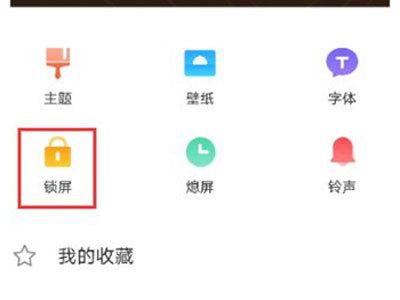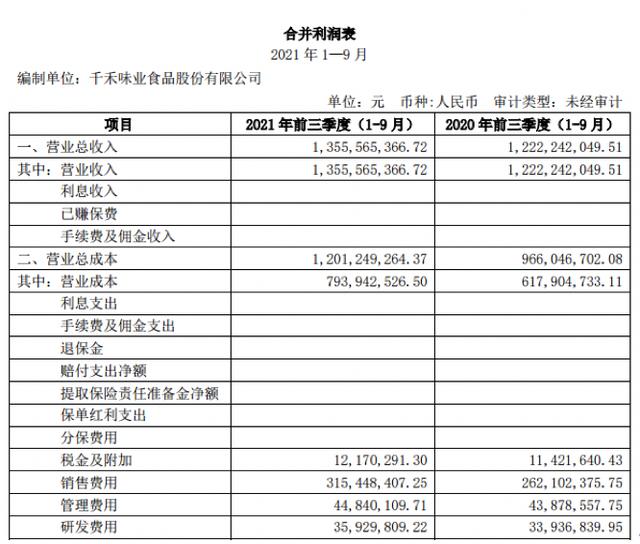word中怎么设置打印表头(Word文档如何跨行显示表头)
我们平时在使用word文档来编辑文章或者是写总结的时候,往往会因为一些特殊的展示需求,需要在文档当中插入一些数据工作表,以此来让整体的内容显示的更加全面、详细。
而如果此时的报告文档需要打印出来,但是工作表内容过多过长,那么此时打印出来的表格文章就不知道后面的单页中的数据所显示的数据是什么,是哪一类了。

而此时让Word文档中的表格跨行显示表头就非常有必要了,这样不仅打印出来的内容让阅读者看起来更加清晰直观,就算是用电子版的文档来查阅,也更加的轻松了。那么Word文档到底如何跨行显示表头呢?下面小编就来为大家介绍一下具体的方法,希望能够对大家有所帮助。
第一步,在电脑上找到WPS程序,然后双击打开,接着将需要进行处理的Word文档打开。
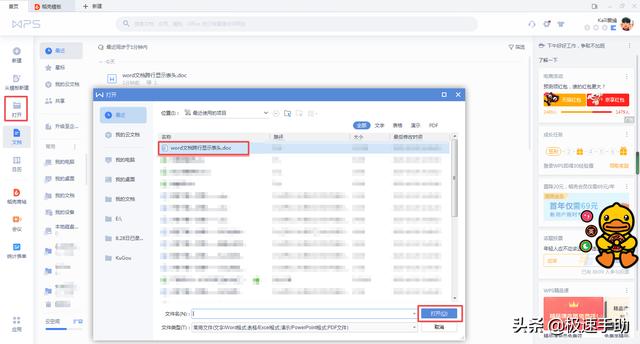
第二步,文档打开好以后,我们选中文档当中需要进行跨行显示的表头,然后单击鼠标右键,在弹出的选项中选择【表格属性】功能。

第三步,此时软件就会弹出【表格属性】的设置窗口了,在此窗口当中,我们找到上方的【行】选项,并点击打开。

第四步,进入到表格行的属性设置界面后,我们在此界面中找到【选项】一栏下方的【在各页顶端以标题行形式重复出现】功能。

第五步,然后勾选此功能,最后点击窗口右下角的【确定】按钮即可。

第六步,回到word文档界面后,我们可以看到,在文档的第二页的表格数据当中,已经成功地显示表格的表头了。

上面的这个方法是让word表格重复显示一行表头的方法,如果想要重复显示两行表头怎么办?其实方法和上面的一样,选中两行表头,然后依次进入到单元格的【表格属性】界面,选中【行】选项,继续勾选【在各页顶端以标题形式重复出现】选项,就可以完成设置了。


以上呢就是小编为大家总结的关于word文档中跨行显示表头的方法了,如果你平时也经常在文字文档中插入表格数据,以此来显示更为详细的工作数据的话,那么不妨赶快跟着本文将文档中跨行显示表头的方法学到手,这样一来,无论是文档需要进行纸张打印,还是发给领导进行批阅,人们查看起来都更加的方便。
,免责声明:本文仅代表文章作者的个人观点,与本站无关。其原创性、真实性以及文中陈述文字和内容未经本站证实,对本文以及其中全部或者部分内容文字的真实性、完整性和原创性本站不作任何保证或承诺,请读者仅作参考,并自行核实相关内容。文章投诉邮箱:anhduc.ph@yahoo.com